如何在电脑上添加打印机设备(一步步教你在电脑上添加打印机设备)
- 生活技巧
- 2024-07-20
- 116
在现代社会中,电脑已经成为人们生活和工作中不可或缺的工具。而打印机作为电脑的重要附件,为我们提供了方便快捷的打印服务。如何在电脑上添加打印机设备呢?本文将一步步教你如何进行操作。
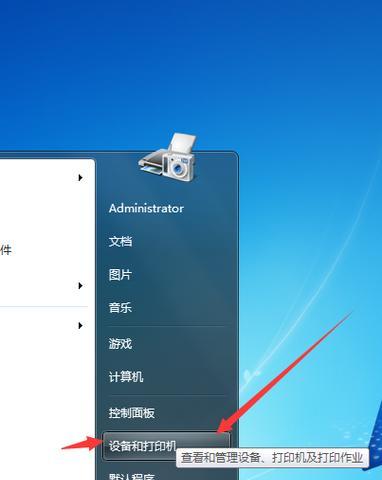
一:了解你的打印机设备
在添加打印机设备之前,首先需要了解你所使用的打印机设备的型号和品牌。这些信息通常可以在打印机本身或其包装盒上找到。
二:准备所需的连接线缆
根据你的打印机类型,准备相应的连接线缆,如USB线或无线网络连接所需的密码等。确保这些线缆和密码已经准备就绪。
三:打开电脑设置菜单
在电脑桌面上找到“开始”按钮,点击后弹出的菜单中选择“设置”选项。接着,在设置界面中找到“设备”选项并点击进入。
四:选择“打印机和扫描仪”
在设备界面中,选择“打印机和扫描仪”选项。在该选项下,你可以看到已经添加的打印机设备列表,以及添加新设备的选项。
五:点击“添加打印机或扫描仪”
在打印机和扫描仪界面中,找到并点击“添加打印机或扫描仪”选项。系统会自动搜索可用的打印机设备。
六:选择你的打印机设备
系统搜索完成后,会显示出可用的打印机设备列表。在列表中找到你所使用的打印机设备,并点击选择。
七:等待系统安装驱动程序
系统会自动开始安装所需的驱动程序以支持你的打印机设备。这个过程可能需要一些时间,请耐心等待。
八:设置默认打印机
在安装驱动程序完成后,你可以选择将该打印机设备设置为默认打印机。这样,在你进行打印操作时,系统会自动选择默认打印机进行任务。
九:测试打印
安装完成后,你可以选择进行一次测试打印,以确认打印机设备是否正常工作。选择一个文件,点击右键并选择“打印”选项,然后根据提示进行操作。
十:调整打印机设置
如果你对打印效果不满意,可以在打印机设置中进行调整。通过点击“打印机首选项”或“高级设置”等选项,可以调整纸张大小、打印质量等参数。
十一:添加网络打印机
如果你的打印机支持无线网络连接,你可以选择添加网络打印机。在添加打印机或扫描仪界面中,选择“网络打印机、无线或蓝牙打印机”,按照系统提示进行操作即可。
十二:更新打印机驱动程序
定期更新打印机驱动程序可以提高打印效果和设备的稳定性。你可以在设备管理器中找到已安装的打印机设备,右键点击并选择“更新驱动程序”。
十三:维护打印机设备
保持打印机设备的清洁和维护也非常重要。定期清洁打印头、更换墨盒或碳粉等都能延长打印机设备的使用寿命。
十四:查找常见问题解决方法
如果你在添加打印机设备的过程中遇到问题,可以通过在互联网上搜索相关解决方案来解决。许多常见问题都有详细的解决方法。
十五:
通过以上步骤,你已经成功地在电脑上添加了打印机设备。现在你可以方便地进行打印操作,提高工作和生活的效率。记得定期维护和更新打印机设备,以确保其正常工作和长久使用。
简单操作让你轻松连接打印机
在现代社会中,打印机已成为办公和学习中不可或缺的设备之一。为了能够顺利使用打印机,我们需要先将其与电脑相连接。本文将介绍如何在电脑上添加打印机设备,让你轻松享受打印的便利。
检查打印机和电脑的连接
1.确保打印机已经正确连接到电脑的USB接口上。
2.检查打印机的电源是否正常连接,并且打开。
打开电脑的控制面板
1.点击电脑桌面左下角的开始菜单。
2.选择“控制面板”选项。
进入“设备和打印机”选项
1.在控制面板中,找到并点击“设备和打印机”选项。
2.进入设备和打印机页面。
点击“添加打印机”选项
1.在设备和打印机页面中,找到“添加打印机”选项。
2.点击“添加打印机”。
选择需要添加的打印机
1.在弹出的打印机添加向导中,选择你要添加的打印机品牌和型号。
2.点击“下一步”继续。
等待电脑检测打印机
1.电脑会自动搜索并检测附近可用的打印机。
2.等待电脑检测完成。
选择打印机驱动程序
1.在电脑检测到打印机后,会自动列出相应的驱动程序。
2.选择你要安装的驱动程序,并点击“下一步”。
设定打印机名称
1.输入一个方便记忆的打印机名称。
2.点击“下一步”进行设置。
设定共享选项(可选)
1.如果你想在局域网内共享这个打印机,可以设置共享选项。
2.否则,直接点击“下一步”。
安装打印机驱动程序
1.电脑会开始安装选择的打印机驱动程序。
2.等待安装完成。
完成添加打印机
1.安装完成后,电脑会提示打印机添加成功。
2.点击“完成”按钮退出向导。
测试打印
1.打开一个文档或者图片文件。
2.点击打印选项,选择刚添加的打印机。
3.进行一次测试打印,确保打印机正常工作。
设置默认打印机
1.如果你想将刚添加的打印机设为默认打印机,可以进行设置。
2.在“设备和打印机”页面中,右键点击刚添加的打印机,选择“设置为默认打印机”。
更新打印机驱动程序
1.定期更新打印机驱动程序,以获得更好的性能和稳定性。
2.可以访问打印机厂商的官方网站下载最新的驱动程序。
通过上述步骤,我们可以轻松地在电脑上添加打印机设备。只需要简单的操作,就能享受到打印带来的便利。记得及时更新驱动程序,以保持打印机的正常工作。祝你使用愉快!
版权声明:本文内容由互联网用户自发贡献,该文观点仅代表作者本人。本站仅提供信息存储空间服务,不拥有所有权,不承担相关法律责任。如发现本站有涉嫌抄袭侵权/违法违规的内容, 请发送邮件至 3561739510@qq.com 举报,一经查实,本站将立刻删除。